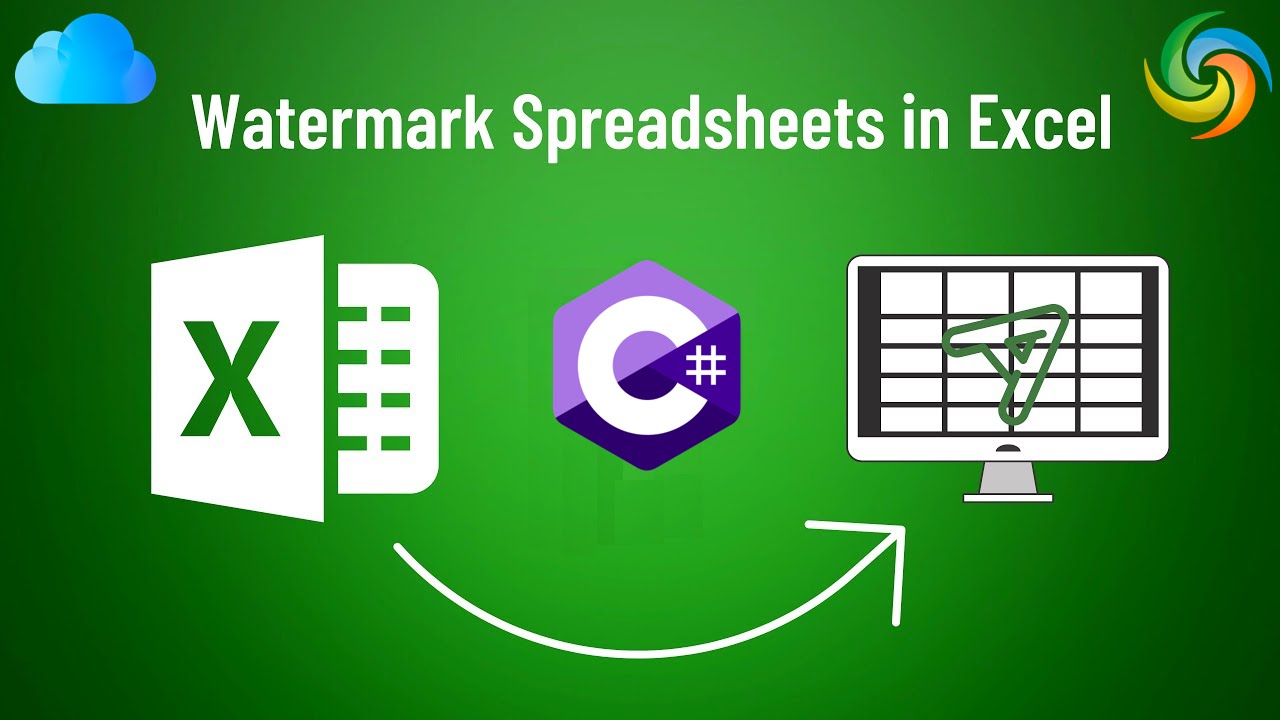
Како уметнути водени жиг у Екцел (КСЛС, КСЛСКС) користећи Ц#
Екцел је моћан алат који се широко користи за управљање и анализу података. Пошто је првенствено познат по својим нумеричким функцијама и функцијама манипулације подацима, такође нуди много корисних алата за форматирање и презентацију. Један такав алат је могућност уметања водених жигова, који се могу користити за додавање позадинске слике или текста у Екцел радне листове. Водени жигови су корисни за додавање елемената бренда у документ, означавајући статус или верзију документа, или за додавање слоја заштите од неовлашћеног копирања или дистрибуције. У овом чланку ћемо истражити како да додате и уклоните водене жигове у Екцел-у користећи Ц#, пружајући водич корак по корак за оне који желе да побољшају визуелну привлачност својих Екцел докумената и заштите њихов вредан садржај.
- Екцел водени жиг АПИ
- Додајте водени жиг у Екцел користећи Ц#
- Уклоните Екцел водени жиг користећи Ц#
- Подесите позадинску слику програма Екцел користећи команде цУРЛ
Екцел водени жиг АПИ
Аспосе.Целлс Цлоуд пружа једноставан и ефикасан начин рада са Екцел документима у облаку, омогућавајући вам да поједноставите ток посла и аутоматизујете многе задатке у вези са Екцел-ом. Захваљујући својој компатибилности на више платформи, беспрекорној интеграцији, робусној безбедности и исплативости, то је невероватан избор за рад са Екцел датотекама у облаку. Штавише, овај моћни АПИ вам омогућава да програмски извршавате различите операције на Екцел документима, укључујући додавање и уклањање водених жигова.
Сада, да бисмо уметнули водени жиг у Екцел користећи Ц# .НЕТ, морамо да додамо референцу Аспосе.Целлс Цлоуд СДК за .НЕТ у наш пројекат. Стога претражите Аспосе.Целлс-Цлоуд у НуГет менаџеру пакета и кликните на дугме „Додај пакет“. Штавише, такође морамо да креирамо налог преко Дасхбоард користећи важећу адресу е-поште.
Додајте водени жиг у Екцел користећи Ц#
Хајде да брзо погледамо Ц# .НЕТ исечак кода да бисмо додали водени жиг у Екцел радну свеску.
// За комплетне примере и датотеке са подацима, идите на
https://github.com/aspose-cells-cloud/aspose-cells-cloud-dotnet/
// Преузмите акредитиве клијента са https://dashboard.aspose.cloud/
string clientSecret = "4d84d5f6584160cbd91dba1fe145db14";
string clientID = "bb959721-5780-4be6-be35-ff5c3a6aa4a2";
// креирајте инстанцу ЦеллсАпи док проследите ЦлиентИД и ЦлиентСецрет
CellsApi cellsInstance = new CellsApi(clientID, clientSecret);
// Унесите Екцел радну свеску са локалног диска
string input_Excel = "input.xls";
// Слика која се користи као водени жиг
string imageFile = "Landscape.jpg";
// прочитајте улазну слику за стримовање инстанце
var imageStream = System.IO.File.OpenRead(imageFile);
try
{
// Прочитајте Екцел радну свеску и отпремите је у складиште у облаку
cellsInstance.UploadFile(input_Excel, File.OpenRead(input_Excel));
// Креирајте мемориСтреам инстанцу
var memoryStream = new MemoryStream();
// Користите методу .ЦопиТо() и запишите тренутни ток датотека у меморијски ток
imageStream.CopyTo(memoryStream);
// Претвори ток у низ
byte[] imageBytes = memoryStream.ToArray();
// Додајте водени жиг у Екцел радну свеску
var response = cellsInstance.CellsWorkbookPutWorkbookBackground(input_Excel, imageBytes, null);
// одштампати поруку о успеху ако је конкатенација успешна
if (response != null && response.Equals("OK"))
{
Console.WriteLine("Excel Watermark operation successful !");
Console.ReadKey();
}
}
catch (Exception ex)
{
Console.WriteLine("error:" + ex.Message + "\n" + ex.StackTrace);
}
У наставку су дати детаљи горњег исечка кода:
CellsApi cellsInstance = new CellsApi(clientID, clientSecret);
Креирајте објекат ЦеллсАпи док прослеђујете акредитиве клијента као аргументе.
var imageStream = System.IO.File.OpenRead(imageFile);
Прочитајте улазну слику у ФилеСтреам инстанцу.
cellsInstance.UploadFile(input_Excel, File.OpenRead(input_Excel));
Отпремите улазни Екцел у складиште у облаку.
var memoryStream = new MemoryStream();
imageStream.CopyTo(memoryStream);
byte[] imageBytes = memoryStream.ToArray();
Улазни ФилеСтреам се конвертује у БитеАрраи.
var response = cellsInstance.CellsWorkbookPutWorkbookBackground(input_Excel, imageBytes, null);
На крају, позивамо АПИ да додамо водени жиг у Екцел и сачувамо резултујућу радну свеску у складиште у облаку.
Улазне датотеке Екцел и слике које се користе у горњем примеру могу се преузети са инпут.клс и Ландсцапе.јпг односно.
Уклоните Екцел водени жиг користећи Ц#
Уз Аспосе.Целлс Цлоуд, уклањање водених жигова из Екцел докумената је брзо и једноставно, омогућавајући вам да поједноставите ток посла и аутоматизујете многе задатке у вези са Екцел-ом. Овај задатак је користан када треба да ажурирате или замените постојећи водени жиг или ако желите да га у потпуности уклоните. Са Аспосе.Целлс Цлоуд АПИ-јем можете лако уклонити водене жигове са свих Екцел радних листова. АПИ ће затим уклонити водени жиг са наведеног радног листа, остављајући остатак документа непромењеним.
// За комплетне примере и датотеке са подацима, идите на
https://github.com/aspose-cells-cloud/aspose-cells-cloud-dotnet/
// Преузмите акредитиве клијента са https://dashboard.aspose.cloud/
string clientSecret = "4d84d5f6584160cbd91dba1fe145db14";
string clientID = "bb959721-5780-4be6-be35-ff5c3a6aa4a2";
// креирајте инстанцу ЦеллсАпи док проследите ЦлиентИД и ЦлиентСецрет
CellsApi cellsInstance = new CellsApi(clientID, clientSecret);
// Унесите Екцел радну свеску са воденим жиговима на локалном диску
string input_Excel = "input.xls";
try
{
// Прочитајте Екцел радну свеску и отпремите је у складиште у облаку
cellsInstance.UploadFile(input_Excel, File.OpenRead(input_Excel));
// Позовите АПИ да бисте уклонили водени жиг са свих Екцел радних листова
var response = cellsInstance.CellsWorkbookDeleteWorkbookBackground(input_Excel, null);
// одштампати поруку о успеху ако је конкатенација успешна
if (response != null && response.Equals("OK"))
{
Console.WriteLine("Watermarks removed successfully from Excel !");
Console.ReadKey();
}
}
catch (Exception ex)
{
Console.WriteLine("error:" + ex.Message + "\n" + ex.StackTrace);
}
У горњем исечку кода, следећа линија кода је одговорна за уклањање слика воденог жига из Екцел радне свеске.
var response = cellsInstance.CellsWorkbookDeleteWorkbookBackground(input_Excel, null);
Подесите позадинску слику програма Екцел користећи команде цУРЛ
Аспосе.Целлс Цлоуд пружа једноставан и лак за коришћење РЕСТ АПИ, омогућавајући вам да беспрекорно интегришете функционалност воденог жига у Екцел документима у своје радне токове. Штавише, уз помоћ цУРЛ команди, можемо аутоматизовати ову операцију и поједноставити наше задатке везане за Екцел. Сада, да бисмо додали водени жиг, морамо да пошаљемо цУРЛ ПОСТ захтев Аспосе.Целлс Цлоуд АПИ-ју са подешавањима воденог жига и Екцел датотеком документа као параметрима.
Међутим, прво морамо да имамо цУРЛ инсталиран на нашем систему, а затим да генеришемо аццессТокен на основу акредитива клијента:
curl -v "https://api.aspose.cloud/connect/token" \
-X POST \
-d "grant_type=client_credentials&client_id=bb959721-5780-4be6-be35-ff5c3a6aa4a2&client_secret=4d84d5f6584160cbd91dba1fe145db14" \
-H "Content-Type: application/x-www-form-urlencoded" \
-H "Accept: application/json"
Друго, користите следећу команду да отпремите улазни Екцел у складиште у облаку:
curl -v "https://api.aspose.cloud/v3.0/cells/storage/file/{filePath}" \
-X PUT \
-F file=@{localFilePath} \
-H "Content-Type: multipart/form-data" \
-H "Authorization: Bearer {accessToken}"
Замените
{филеПатх}путањом на којој желите да сачувате датотеку у складишту у облаку,{лоцалФилеПатх}путањом Екцел-а на вашем локалном систему и{аццессТокен}вашим Аспосе Цлоуд токеном за приступ (генерисан горе).
На крају, извршите следећу команду да бисте уметнули водени жиг у Екцел радну свеску на мрежи:
curl -v "https://api.aspose.cloud/v3.0/cells/{excelFile}/background" \
-X PUT \
-H "accept: multipart/form-data" \
-H "authorization: Bearer {accessToken}" \
-H "Content-Type: multipart/form-data" \
-d "File":{"watermarkImage"}
Замените
{екцелФиле}именом улазне Екцел датотеке у складишту у облаку Замените{аццессТокен}са приступним токеном генерисаним изнад Замените{ватермаркИмаге}растерском сликом доступном на локалном диску
- Након успешног рада, Екцел са воденим жигом ће бити сачуван у истом складишту у облаку.
Завршне напомене
Све у свему, додавање и уклањање водених жигова у Екцел документима може помоћи у заштити ваших података и одржавању интегритета документа. Аспосе.Целлс Цлоуд нуди моћно решење за обављање ових задатака на једноставан и поједностављен начин. Коришћењем Аспосе.Целлс Цлоуд АПИ-ја и цУРЛ команди, можете лако да аутоматизујете ове процесе и интегришете их у постојеће токове посла. Са додатним функцијама као што су конверзија докумената, форматирање и манипулација, Аспосе.Целлс Цлоуд је драгоцена алатка за управљање вашим Екцел документима у облаку.
Корисне везе
Препоручени чланци
Посетите следеће везе да бисте сазнали више о: